教大家如何调出柔和清新的日系色调人像照片,效果十分好看,分享给大家学习了。
效果

原图

_ueditor_page_break_tag_
详细教程
1、添加一个纯色填充层,颜色代码 #112787,设置图层混合模式为 差值,不透明度为 36%

确定后的效果

2、添加一个渐变填充层,渐变设置为 从 蓝色 到 透明 的渐变,确定后设置图层的混合模式为 柔光,不透明度为 59%

确定后的效果

3、添加一个可选颜色调整层,调整 红色
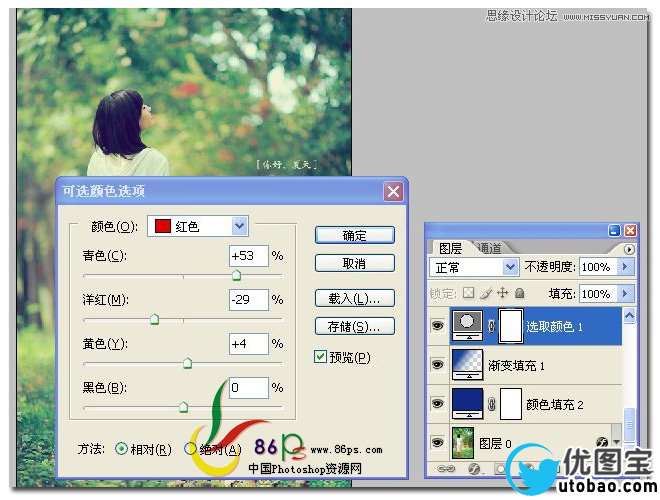
可选颜色 黄色
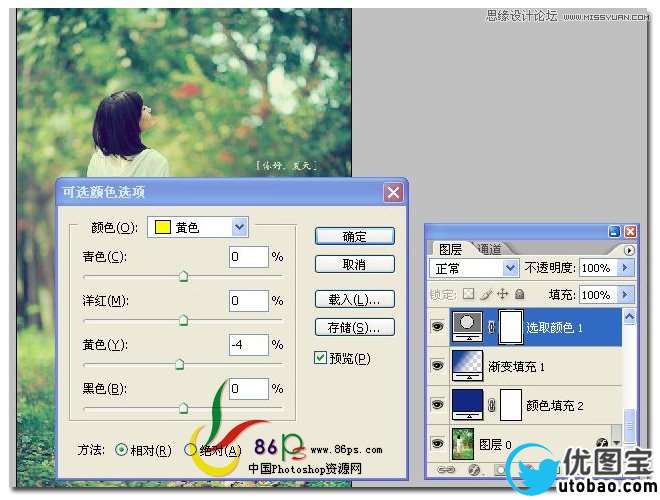
可选颜色 绿色

可选颜色 青色
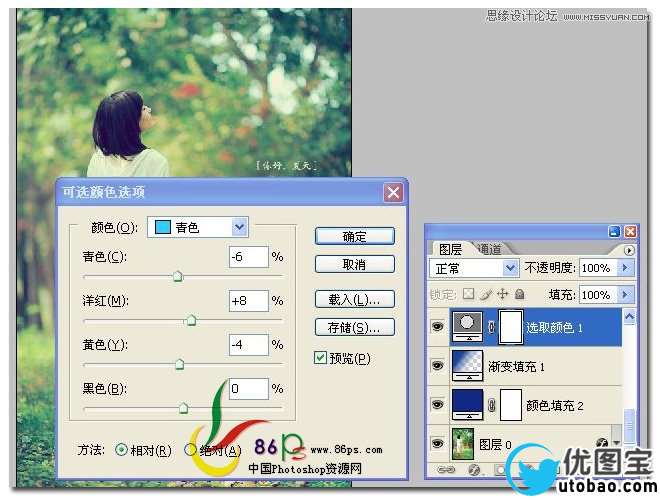
可选颜色 蓝色
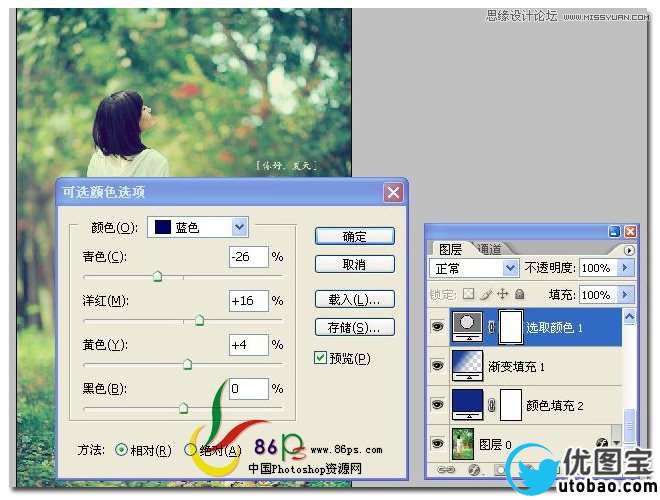
可选颜色 白色
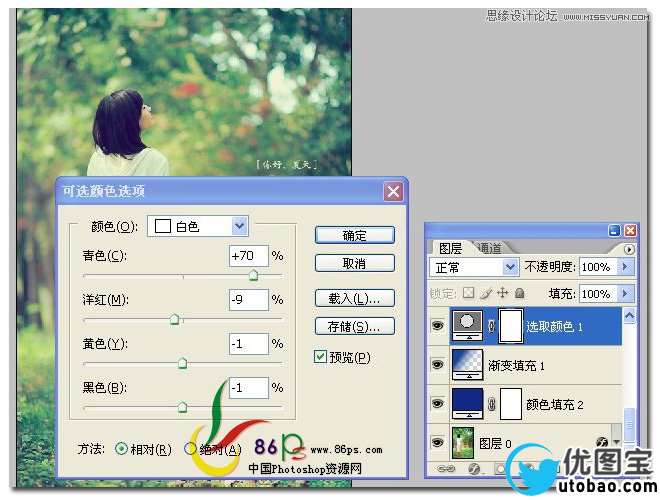
可选颜色 中性色
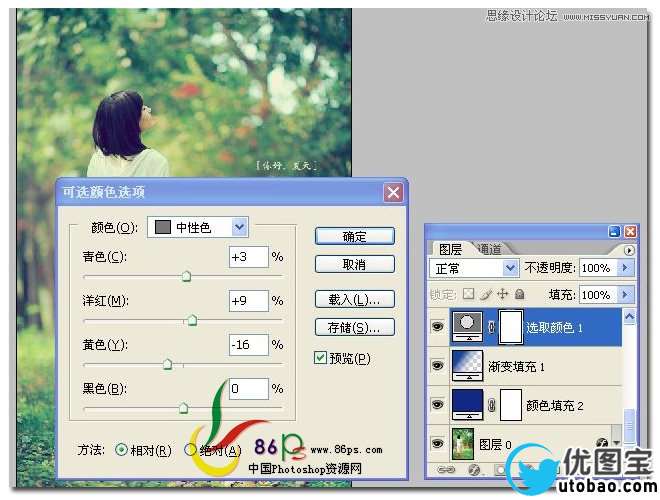
可选颜色 黑色
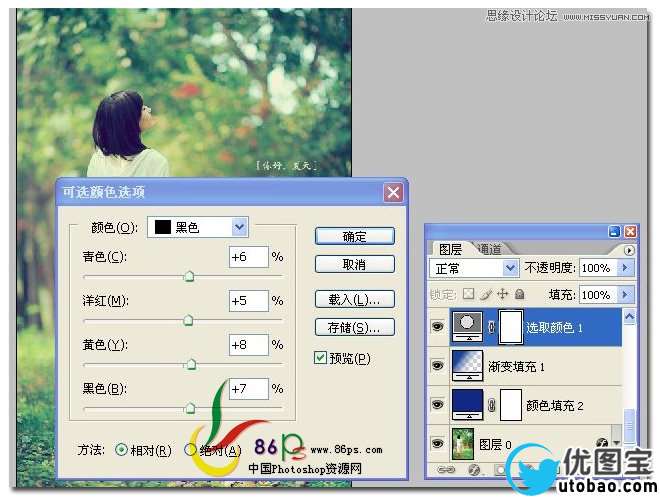
确定后的效果

_ueditor_page_break_tag_
4、添加一个曲线调整层,参数设置如图

确定后的效果

5、添加一个色阶调整层,参数设置如图

确定后的效果

6、继续添加一个可选颜色调整层,调整 红色
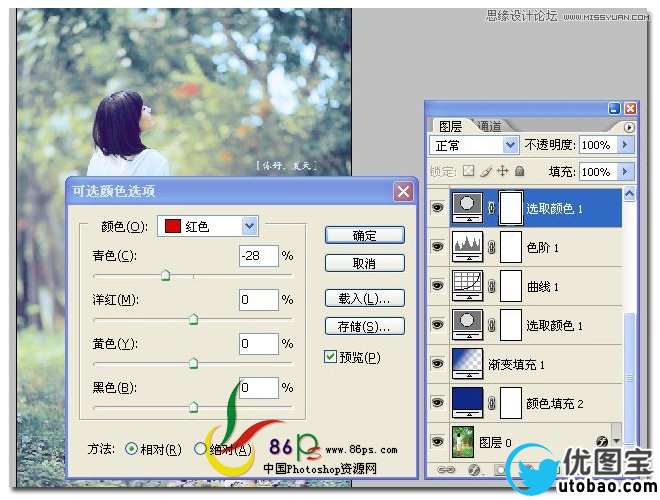
可选颜色 黄色
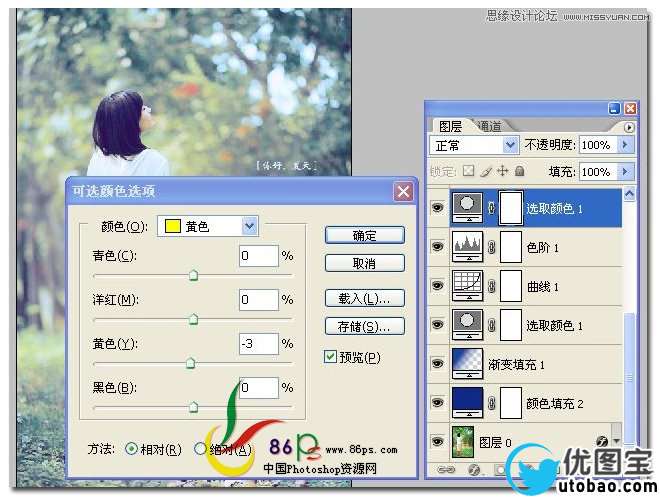
可选颜色 绿色
_ueditor_page_break_tag_
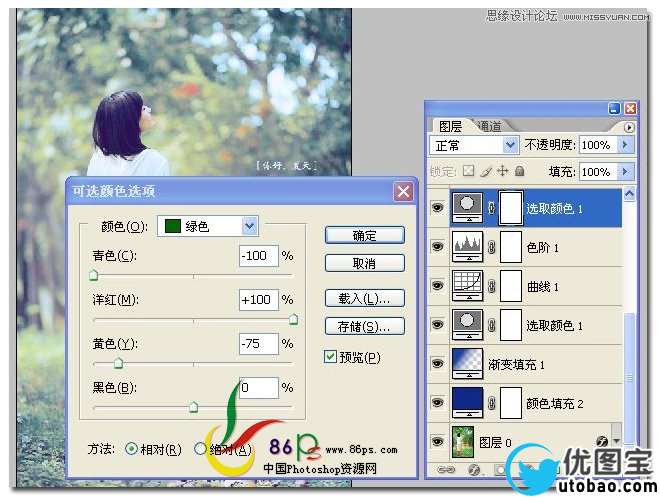
可选颜色 青色
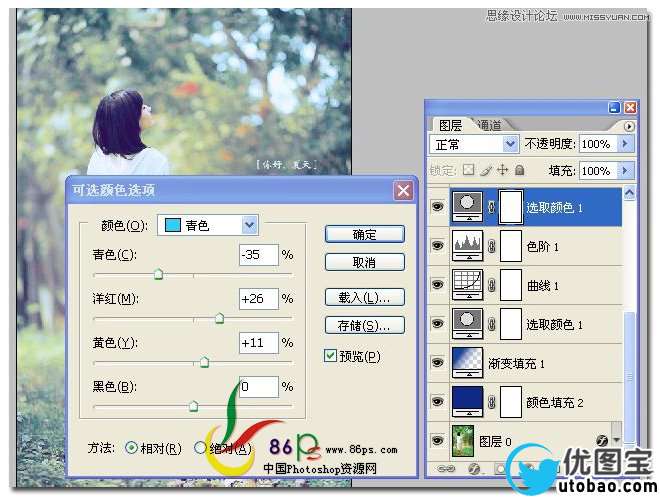
可选颜色 洋红
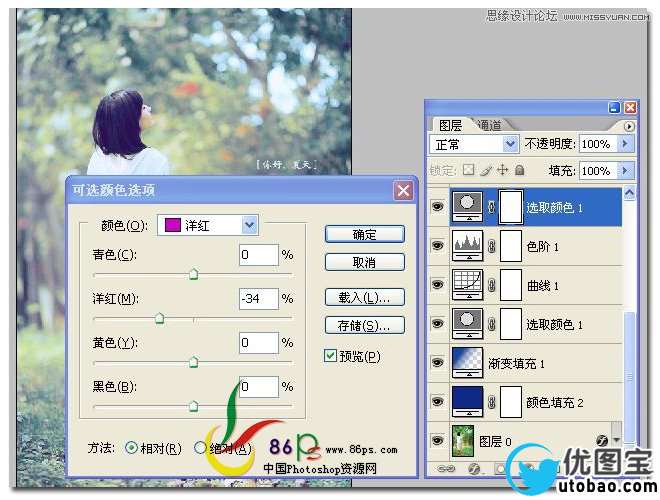
可选颜色 白色
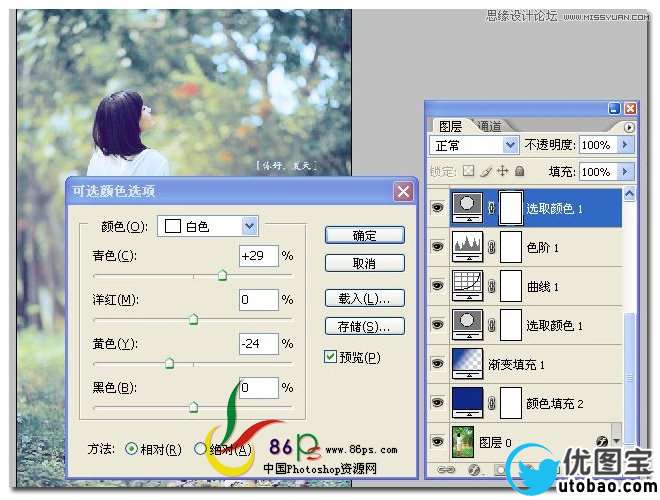
可选颜色 中性色
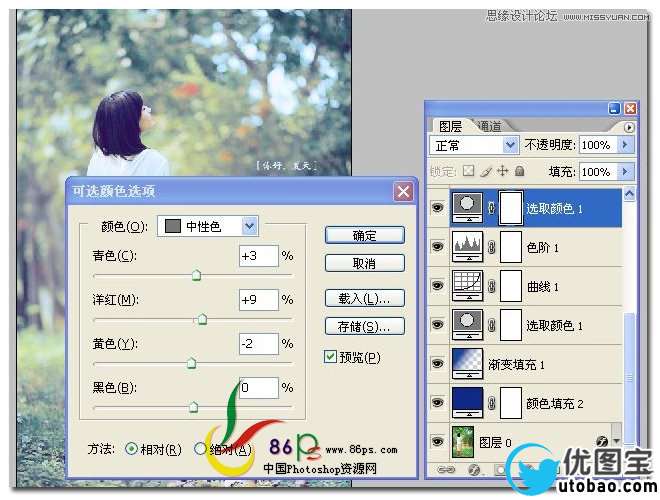
可选颜色 黑色
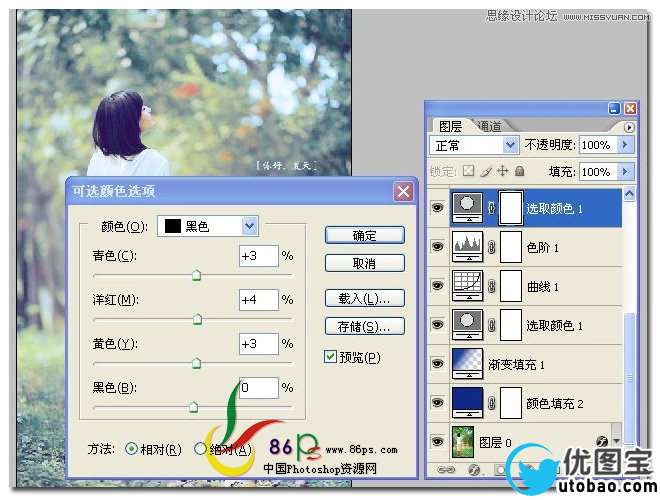
确定后的效果

_ueditor_page_break_tag_
7、添加一个曲线调整层,参数如图

确定后的效果

8、添加一个色相饱和度调整层,参数如图

9、添加一个曲线调整层,参数如图

确定后的效果

10.、添加一个纯色填充层,颜色代码:#b3b3b3,图层混合模式为 正片叠底,不透明度 22%

确定后,完成最终效果如下





